- مؤلف Jason Gerald [email protected].
- Public 2023-12-16 10:53.
- آخر تعديل 2025-01-23 12:06.
دليل المستخدم هو دليل في تنسيق ورقي أو إلكتروني (PDF أو XPS) يوفر إرشادات حول إجراء أو استخدام شيء ما. على الرغم من أن "أدلة المستخدم" غالبًا ما ترتبط بأدلة تطبيقات الكمبيوتر ، إلا أنه يتم توفير أدلة المستخدم أيضًا مع أجهزة الكمبيوتر والأجهزة الإلكترونية الأخرى مثل أجهزة التلفزيون وأجهزة الاستريو وأنظمة الهاتف ومشغلات MP3 والأجهزة المنزلية ومعدات الحدائق. يقوم دليل المستخدم الجيد بتثقيف المستخدمين حول ميزات المنتج أثناء تعليمهم كيفية استخدام هذه الميزات بشكل فعال. دليل المستخدم منظم بطريقة تسهل قراءته والرجوع إليه. فيما يلي بعض الخطوات التي يجب مراعاتها عند تطوير محتوى فعال وتصميم تخطيطات دليل المستخدم.
خطوة
جزء 1 من 3: إنشاء دليل مستخدم مناسب
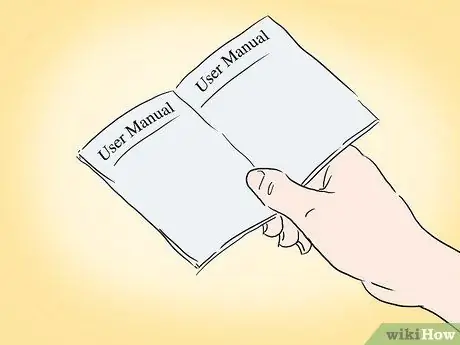
الخطوة 1. قرر من سيستخدم الدليل
لكتابة دليل مستخدم جيد ، تحتاج إلى تطوير ملف تعريف مستخدم ، إما رسميًا عن طريق إنشاء ملف تعريف مكتوب أو بشكل غير رسمي عن طريق أخذ الوقت الكافي لوضع افتراضات معقولة حول خصائص المستخدم. هذه الملفات الشخصية مفيدة عندما تكون جزءًا من فريق كتابة دليل المستخدم وعند العمل على المنتج المقصود من المفهوم إلى الشكل النهائي. ضع في اعتبارك العوامل التالية عند إنشاء ملف تعريف مستخدم:
- سيستخدم موقع المستخدم الدليل ، على سبيل المثال في المنزل أو في المكتب أو في مكان العمل البعيد أو في السيارة. لا يحدد هذا العامل المحتوى فحسب ، بل يحدد أيضًا أسلوب الكتابة الذي سيعتمده الدليل.
- كيف سيستخدم المستخدم الدليل. إذا كانوا نادرًا ما يستخدمونه أو يحتاجون إليه فقط للعثور على المعلومات ، فمن الأفضل أن يكون الدليل في شكل مستند مرجعي. من ناحية أخرى ، إذا كان المستخدم سيستخدمها بانتظام في البداية ، فيجب أن يكون القسم المرجعي مصحوبًا بقسم "كيفية البدء" وإرشادات حول الوظائف الأكثر شيوعًا التي سيؤديها المنتج.
- ما مدى خبرة المستخدم مع المنتج أو عنصر مشابه. إذا كان المنتج جديدًا أو مختلفًا تمامًا عن المنتجات المماثلة ، فيجب عليك تضمين شرح لكيفية اختلافه عن المنتجات الأخرى وإرشادات حول كيفية استخدامه. إذا كان المنتج يتعامل مع شيء غالبًا ما يجده المستخدمون صعبًا ، مثل تطبيق كمبيوتر ، فيجب عليك تقديم المعلومات والتفاصيل المناسبة بطريقة مفهومة.

الخطوة 2. قم بإنشاء دليل يناسب احتياجات المستخدم بطريقة يستطيعون فهمها
إذا لم يكن المستخدمون أشخاصًا أذكياء تقنيًا ، فمن الأفضل تجنب اللغة عالية التقنية وتقديم تفسيرات واضحة وبسيطة. يجب أيضًا تنظيم النص بطريقة تشبه طريقة تفكير المستخدم. غالبًا ما يكون سرد ميزات المنتج المُجمَّعة حسب الوظيفة أكثر منطقية من أكثر الميزات المستخدمة بشكل متكرر.
أحيانًا يكون استخدام المصطلحات الفنية أمرًا لا مفر منه ، على سبيل المثال لتطبيقات الرسوم البيانية التي تتضمن مخططات فيبوناتشي جنبًا إلى جنب مع المخططات الدائرية والمخططات الشريطية الأكثر شيوعًا. في مثل هذه الحالة ، سيكون من الأفضل تحديد المصطلحات وتقديم المعلومات ، على سبيل المثال شرح ماهية مخطط فيبوناتشي وكيفية استخدامه في التحليل المالي

الخطوة الثالثة. قم بوصف المشكلة التي يحاول المستخدم حلها ، ثم قدم حلاً لتلك المشكلة
يعد تقديم الميزات كحلول للمشكلات الشائعة أمرًا جيدًا عند الإعلان عن منتج ، ولكن بمجرد أن يمتلك العميل المنتج ، فإنه يحتاج إلى فهم كيفية استخدامه. حدد المشكلة التي سيواجهها المستخدم ، وصفها في دليل المستخدم ، متبوعة بإرشادات لحلها.
إذا كانت المشكلة معقدة ، قسّمها إلى أجزاء أصغر. اكتب كل قسم مع تعليمات حول كيفية حلها أو التعامل معها ، ثم اتبع بعضنا البعض بالترتيب. يُعرف تقسيم المعلومات بهذه الطريقة باسم طريقة التجميع أو التقسيم
جزء 2 من 3: مكونات دليل المستخدم
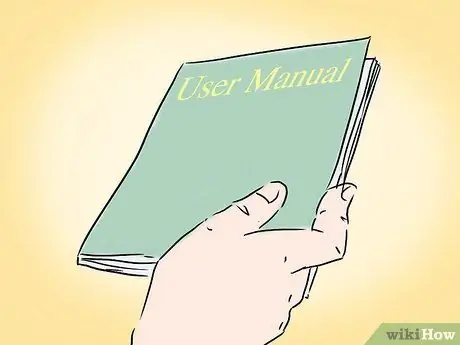
الخطوة 1. قم بإنشاء غلاف مناسب وصفحة عنوان
ستحتاج إلى غلاف لأي دليل مستخدم يكون أكثر من مجرد بطاقة مرجعية وصفحة عنوان لدليل يتضمن أكثر من ورقة مطوية (4 صفحات أو أكثر في الطول).
- إذا كان الدليل محميًا بموجب حقوق النشر ، فيجب تضمين إشعار حقوق النشر على الغلافين الأمامي والخلفي ، وكذلك على صفحة العنوان.
- إذا كانت هناك شروط وأحكام لاستخدام الدليل والمنتجات المرتبطة به ، فيرجى تضمينها داخل الغلاف الأمامي.

الخطوة 2. ضع إشارة إلى الوثيقة ذات الصلة في المقدمة
إذا كان هناك أكثر من دليل مستخدم واحد ، فيرجى الرجوع إلى مستند آخر ، بما في ذلك رقم الإصدار الصحيح ، هنا. تعد المقدمة أيضًا مكانًا لوضع قسم "كيفية استخدام هذا الدليل" إذا كان هناك قسم.
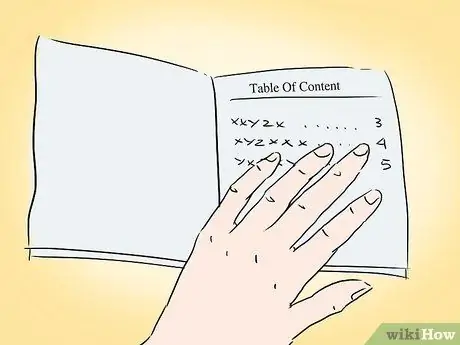
الخطوة 3. قم بتضمين جدول محتويات إذا كان الدليل أطول من 10 صفحات
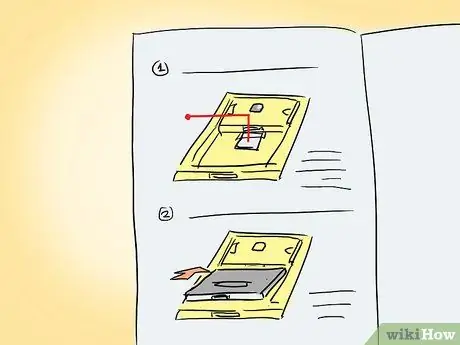
الخطوة 4. ضع التعليمات / الإجراءات والمواد المرجعية على متن الدليل
في معظم الحالات ، يجب أن يكون لكل من الإجراء والمواد المرجعية قسم خاص به. ومع ذلك ، يمكنك إخبار المستخدمين بالإشارة إلى محتوى معين في قسم واحد وتمييزه عن الأقسام الأخرى. بهذه الطريقة ، يمكن للمستخدم العثور بسرعة على المعلومات التي يبحث عنها.
- يجب كتابة الإجراءات في هيكل متسق في جميع أنحاء التعليمات في الدليل. ابدأ بنظرة عامة على وظائف المنتج ، ثم اشرح ما يجب على المستخدم فعله والنتائج التي سيحصل عليها أو يراها. يجب ترقيم الخطوات والبدء بفعل عملي ، كما هو الحال في كيفية كتابة الخطوات في كل قسم من هذه المقالة.
- قد تتضمن المواد المرجعية قوائم التحقق ، وتلميحات حول استكشاف الأخطاء وإصلاحها ، والأسئلة المتداولة. يمكن إضافة مسرد وفهرس في نهاية الدليل ، على الرغم من أنه قد يتم توفير مسرد للمصطلحات المستخدمة بشكل متكرر في البداية. يمكن حذف الفهرس إذا كان الدليل يحتوي على أقل من 20 صفحة.
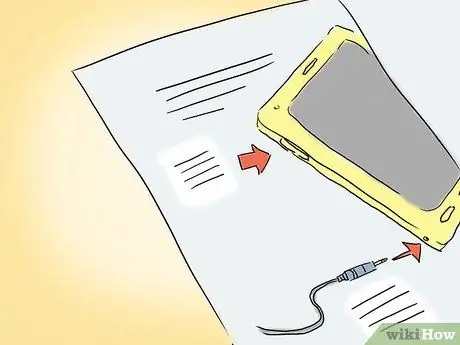
الخطوة 5. استخدم الصور الرسومية حسب الحاجة لدعم النص
يمكن للصور الرسومية ، أو لقطات الشاشة ، توضيح نقاط معينة في الدليل بشكل أفضل من النص ، خاصة في الإجراءات المعقدة حيث يحتاج المستخدمون إلى تأكيد مرئي للتأكد من أنهم يتبعون الخطوات بشكل صحيح. يمكن إنشاء الرسومات الرسومية باستخدام الصياغة بمساعدة الكمبيوتر (CAD) أو تطبيقات تحرير الرسومات والكاميرا الرقمية وتطبيقات معالجة الصور ، أو إذا كنت ترغب في استخدام لقطات الشاشة ، فاستخدم ميزات لقطة الشاشة المضمنة في جهاز الكمبيوتر الخاص بك أو برنامج رسومات مع إمكانيات التقاط الشاشة.
- بمجرد إنشاء صورة رسومية ، احفظها بتنسيق مضغوط حتى تتمكن من استخدامها في معالجة الكلمات أو تطبيق النشر المكتبي. تحتاج أيضًا إلى تقليل حجم الصورة لتناسب الصفحة بشكل أفضل ، ولكن لا تزال تقدم تفاصيل كاملة للمستخدم. (إذا لزم الأمر ، يمكنك قص الصورة الأصلية إلى أقسام وإظهار الأقسام ذات الصلة جنبًا إلى جنب مع النص الداعم).
- إذا كنت تستخدم صور رسومية متعددة في الإجراء ، فتأكد من إنشاء الصور بحجم متناسق ، إما بنفس أبعاد الطول والعرض أو بما يتناسب مع حجم الصورة الأصلية. بهذه الطريقة ، ستبدو الصورة أكثر جاذبية للمستخدمين. وينطبق الشيء نفسه عند التقاط لقطات شاشة من جهاز كمبيوتر ؛ تأكد من أن الكمبيوتر يعرض نظام الألوان القياسي عند التقاط الصور وإلا سيعرض المعالج لقطة شاشة ملونة.
- بينما تتمتع تطبيقات تحرير الصور مثل Photoshop و Paint Shop Pro بقدرات جيدة على التقاط الصور ، فإن البرامج المخصصة لالتقاط لقطات شاشة مثل Snagit توفر أيضًا القدرة على تعديل لقطات الشاشة وتصنيفها والتعليق عليها بسهولة.
جزء 3 من 3: تصميم دليل مستخدم سهل الاستخدام

الخطوة 1. اختر بعض الخطوط سهلة القراءة
على الرغم من أن الكمبيوتر يمكن أن يدعم عددًا من الخطوط ، إلا أن الغرض من إنشاء دليل مستخدم سهل القراءة. يعد تحديد العديد من الخطوط المطابقة أفضل طريقة لتحقيق هذا الهدف. يمكن تجميع الخطوط في نوعين: serif و sans serif.
- تحتوي خطوط Serif على خطوط زخرفية صغيرة في نهايات الخطوط الرئيسية التي تشكل الحروف. تتضمن خطوط serif Times New Roman و Baskerville و Book Antiqua. تعد خطوط Serif مثالية لمعظم النصوص المعروضة بأحجام من 10 إلى 12 في النص الأساسي لأدلة الطباعة.
- تتميز خطوط Sans serif فقط بالخطوط التي تشكل الحروف ، بدون زخرفة. تشمل الخطوط التي تنتمي إلى مجموعة sans serif Arial و Calibri و Century Gothic. يمكن استخدام خطوط Sans serif لمعظم أحجام النصوص من 8 إلى 10 في ملفات PDF أو الأدلة عبر الإنترنت ، على الرغم من أن عدم الزخرفة يجعل الجمل المعروضة في الخطوط 12 أو أكبر أكثر صعوبة في القراءة. ومع ذلك ، يمكن استخدام الخطوط بشكل فعال بأحجام أكبر لعرض العناوين والعناوين ، وفي الأحجام الأصغر تكون مثالية للحواشي السفلية والأرقام في الأعمدة والجداول.
- بشكل عام ، من الأفضل اختيار خط بسيط مثل Arial أو Times New Roman لدليلك ، على الرغم من أنه يمكنك استخدام خط مزخرف للاقتباسات أو العناوين إذا كنت تكتب دليلًا للعبة فيديو في بيئة خيالية أو خيال علمي. (في حالة الاستشهادات ، يمكنك غالبًا استخدام خط بسيط وعرض الاقتباس الكامل بخط مائل).
- بعد تحديد الخطوط المراد استخدامها ، قم بإنشاء صفحات نموذجية للتحقق من أنها تبدو جيدة على الورق. يجب عليك أيضًا إظهار نموذج الصفحة هذا للشخص المسؤول عن تقديم الموافقة على عرض الدليل قبل متابعة عملية الكتابة.

الخطوة 2. فكر في التخطيط
بمجرد تحديد خط للدليل ، ستحتاج إلى تحديد كيفية تنظيم المحتوى أعلى الصفحة.
- بشكل عام ، من المحتمل أن تضع عنوان المستند أو عنوان الفصل في الرأس أو التذييل ، ربما باستخدام عناوين الدليل على يسار الصفحة وعناوين الفصول على يمين الصفحة. يجب عليك وضع رقم الصفحة في الرأس أو التذييل ، إما بالخارج (الرأس أو التذييل) أو في الوسط (في التذييل فقط). قد تحتاج أيضًا إلى تمييز الصفحة الأولى من كل قسم أو فصل عن الصفحات الأخرى عن طريق وضع رقم الصفحة في منتصف التذييل والصفحة التالية في الركن الخارجي من الرأس.
- قد تحتاج إلى إدخال نص داخل مربع ملون أو مربع كتلة لتمييزه عن باقي النص. تأكد من اختيار لون أو مستوى حظر بحيث لا تجعل قراءة النص صعبة.
- اترك هامشًا عريضًا إلى حد ما من جميع الجوانب ، مع وجود مساحة إضافية عند الحواف ليتم ربطها.
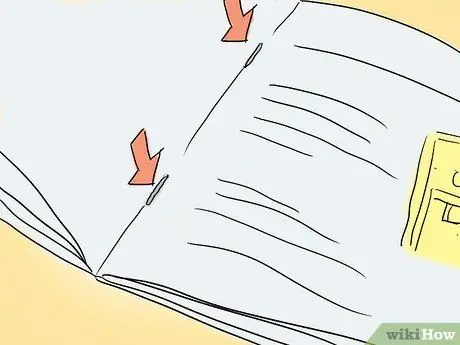
الخطوة 3. ضع في اعتبارك نوع وحدة التخزين لدليل المستخدم
إذا كان الدليل أطول من 4 صفحات ، فيجب ربط الصفحات بطريقة معينة. على الرغم من أنه يمكن تدبيس المستندات الداخلية باستخدام دباسة في زاوية الصفحة ، فإن دليل المستخدم الخارجي الذي يتم شحنه مع المنتج يتم تدبيسه عادةً بإحدى الطرق الثلاث التالية:
- طريقة التدبيس الجانبي (مثبتة على جوانب الصفحة باستخدام دباسة) للأدلة المطبوعة على ورق مطوي مقاس 21 × 27.5 سم أو 21 × 35 سم أو 27.5 × 42.5 سم. يتم ربط معظم الأدلة غير المكلفة المكونة من 48 صفحة أو أقل بهذه الطريقة.
- تُستخدم طريقة خياطة السرج (المثبتة على جانب الصفحة) في كثير من الأحيان للأدلة المرجعية لجهات خارجية أكثر من الأدلة المضمنة مع منتجات أخرى غير السيارات ، على الرغم من أن بعض الأدلة الأطول مرتبطة بهذه الطريقة. (تضمن دليل Paint Shop Pro في الأصل دليلًا لخياطة السرج أثناء إنتاجه بواسطة JASC Software).
- يعد الربط الحلزوني الأنسب للأدلة المستخدمة في البيئات الأكثر قسوة ، مثل الأماكن الخارجية (في هذه الحالة ، لا تكون طرق التدبيس الجانبي وخياطة السرج قوية بما يكفي للتسبب في انزلاق الصفحات). قد تحتوي بعض الأدلة الملتصقة باللولب أيضًا على صفحات مغلفة بالبلاستيك لمنع تلفها عند البلل أو تعرضها للوحل.
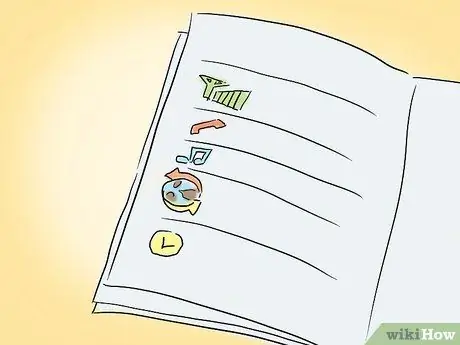
الخطوة 4. قم بإنشاء مستند نموذجي للإرشاد
توفر العديد من تطبيقات معالجة الكلمات والنشر المكتبي خيار إنشاء مستندات نموذجية لأدلة المستخدم. لذلك ، أثناء الكتابة ، سيظهر النص تلقائيًا بالخط الذي حددته لجزء المعالج الذي تعمل عليه. (في الواقع ، تمت كتابة هذه المقالة في الأصل باستخدام قالب Microsoft Word). تتضمن معظم هذه البرامج أيضًا مجموعة قياسية من القوالب التي يمكنك تعديلها حسب الحاجة حتى لا تضطر إلى إنشاء القوالب الخاصة بك من البداية.






